CAXA电子图板怎么把绘图背景颜色变为白色
来源:网络收集 点击: 时间:2024-04-29【导读】:
使用过CAXA电子图板软件的朋友们都知道,软件系统默认的绘图界面背景是黑色的,有的朋友可能不习惯,需要把背景变为白色,具体操作如下。工具/原料more电脑CAXA电子图板方法/步骤1/5分步阅读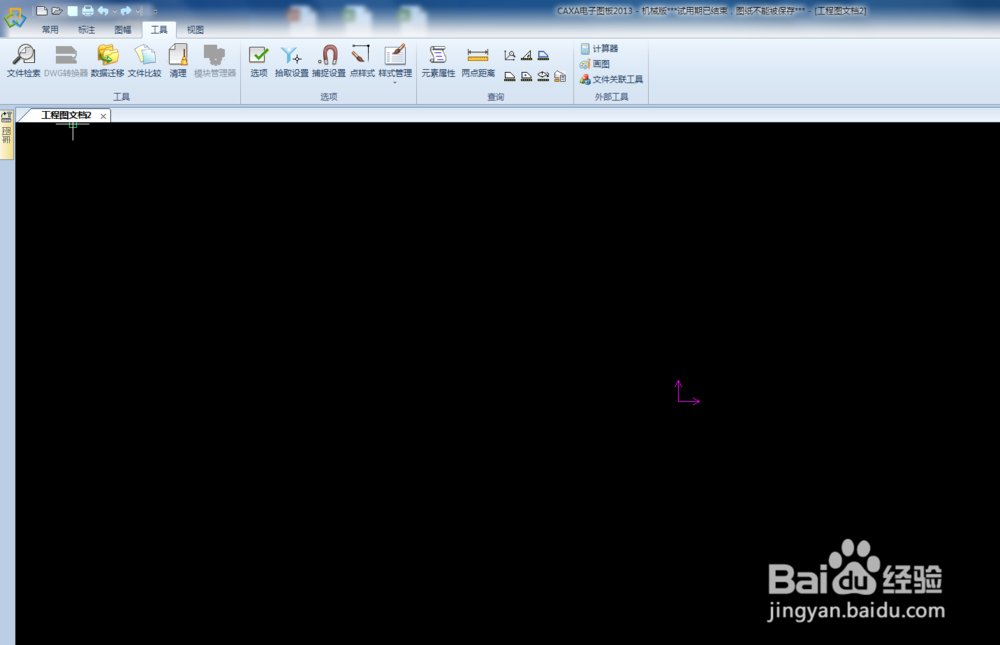 2/5
2/5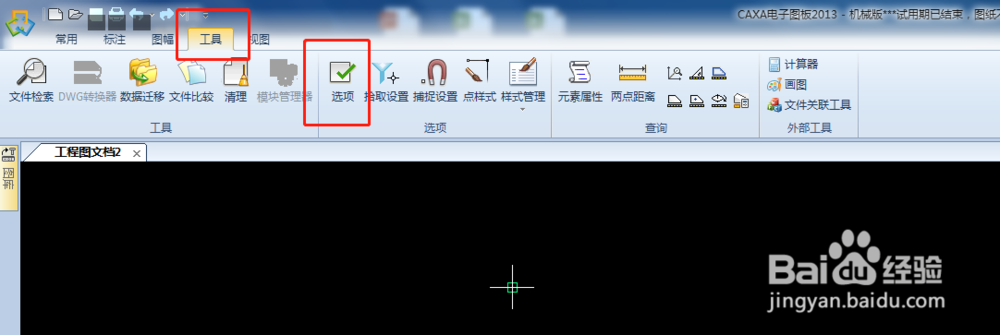 3/5
3/5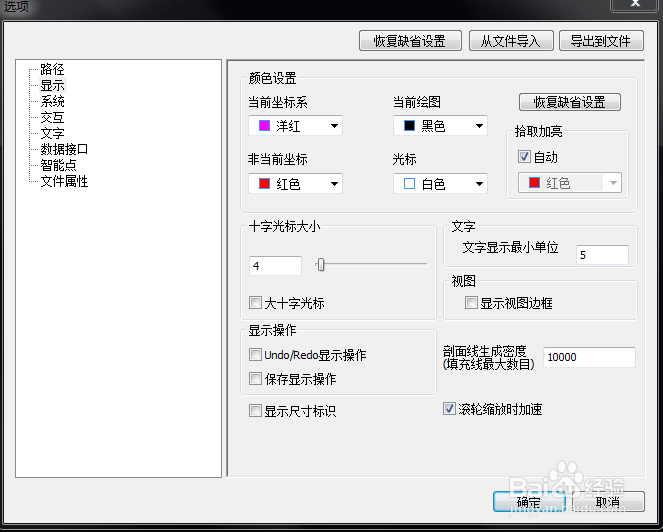 4/5
4/5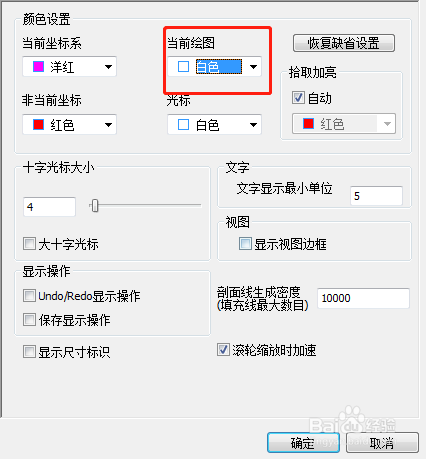 5/5
5/5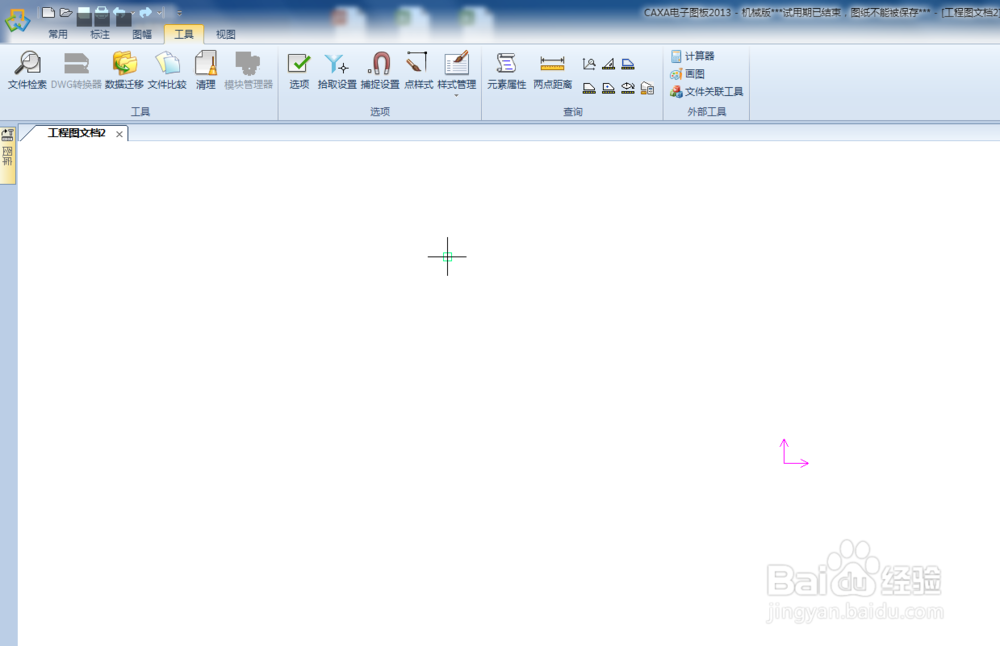 注意事项
注意事项
首先,我们在电脑上安装了任意版本的CAXA电子图板都可以,然后打开软件,进入绘图界面。
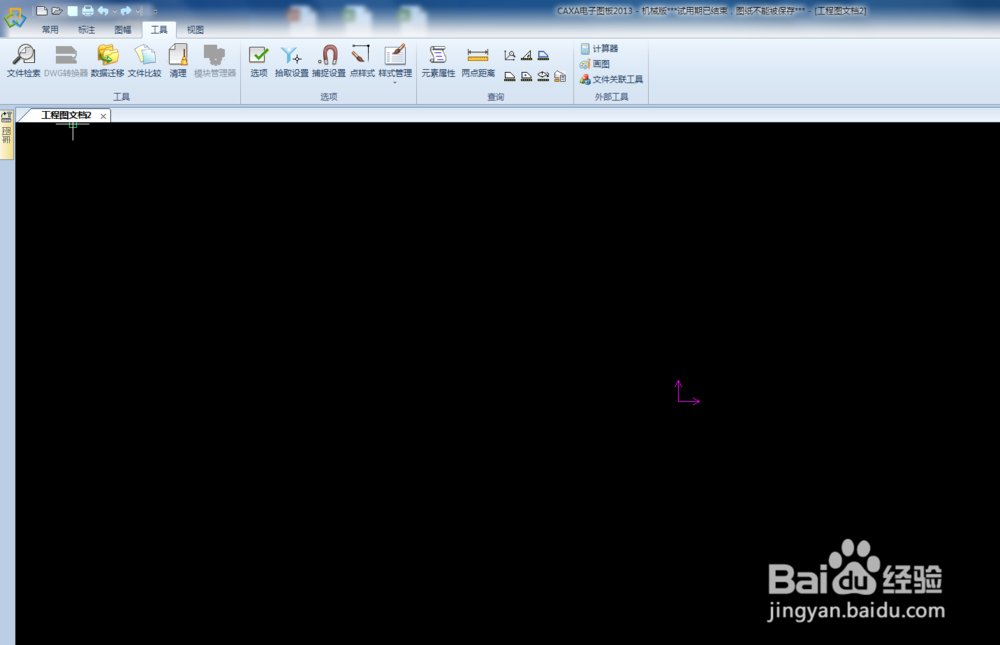 2/5
2/5接着,我们在工具栏上方找到【工具】-【选项】,然后点击进去。
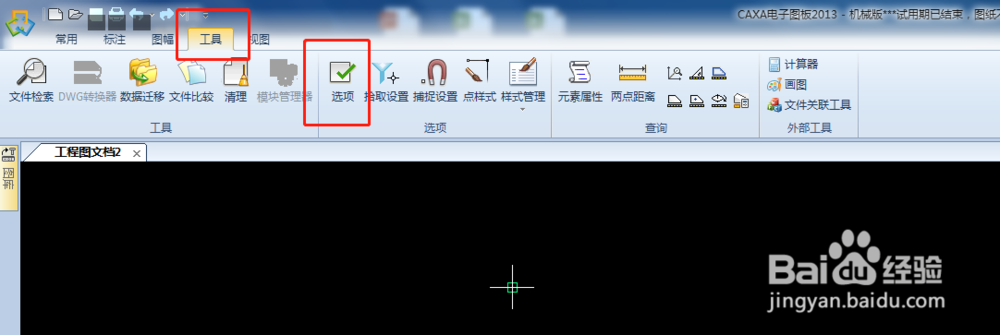 3/5
3/5进入设置界面后,我们点击显示,然后在里面可以看到有背景颜色的设置选项。
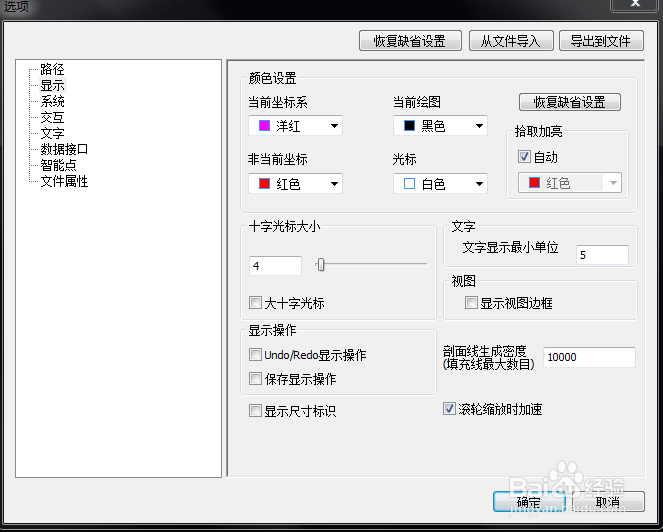 4/5
4/5我们在设置里面,把当前绘图下拉菜单的颜色改为想要的颜色,这里我们改为白色,然后点击确定即可完成设置。
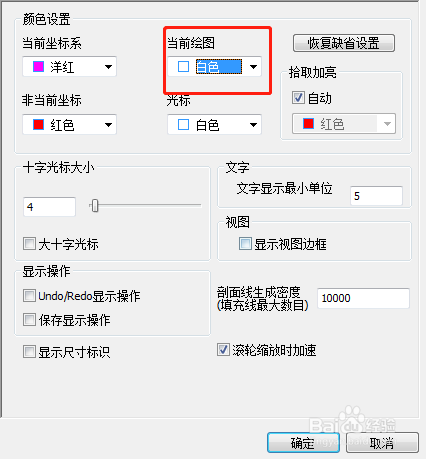 5/5
5/5点击确定后,颜色已经成功的修改为白色了,我们还可以根据自己的需要更为其他颜色,具体就不操作了。
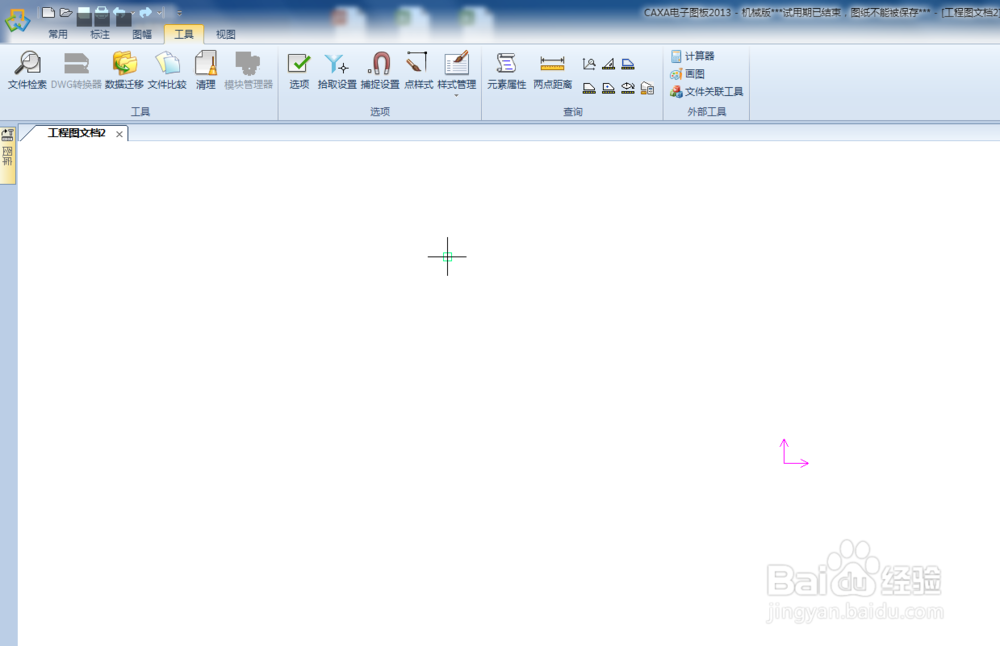 注意事项
注意事项个人工作的一点小经验,希望帮助到你
个人原创作品,请勿随意转载
软件CAXA电子图板二维制图背景颜色更改版权声明:
1、本文系转载,版权归原作者所有,旨在传递信息,不代表看本站的观点和立场。
2、本站仅提供信息发布平台,不承担相关法律责任。
3、若侵犯您的版权或隐私,请联系本站管理员删除。
4、文章链接:http://www.35dh.com/art_625740.html
 订阅
订阅